Hvordan fikse programfeil 0xc0000005
Miscellanea / / November 28, 2021
Applikasjonsfeil 0xc0000005 (Access Violation) feilen er forårsaket av at datamaskinen din ikke er i stand til å behandle filene og innstillingene som den krever for å kjøre et bestemt program eller installasjon på riktig måte. Til tross for feilen som vises når du prøver å bruke bestemte deler av programvare, eller når du prøver å oppgradere Windows, har den mange forskjellige årsaker, inkludert feil med RAM-problemer, feil med filene på PC-en og problemer med innstillingene til PC.
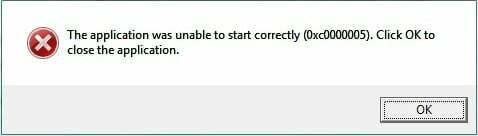
Årsak til applikasjonsfeil 0xc0000005
- Windows installasjonsfeil
- Feil ved tilgangsbrudd
- Appen kan ikke starte
Du får programfeil 0xc0000005 melding når du prøver å starte et av programmene dine i Windows eller installere programvaren. Programmet avsluttes med 0xc0000005 melding og du kan ikke få det til å fungere. Vi vil prøve å fikse problemet ditt gjennom forskjellige rettelser:
Innhold
- Hvordan fikse programfeil 0xc0000005
- Metode 1: Kjør systemgjenoppretting
- Metode 2: Fiks Windows-registerkonfigurasjonen
- Metode 3: Kjør systemfilkontroll
- Metode 4: Sjekk din BCD (Boot Configuration Data)
- Metode 5: Slå av DEP
- Metode 6: Dårlig RAM-minne
- Metode 7: Prøv Rkill
- Metode 8: Deaktiver antivirus
Hvordan fikse programfeil 0xc0000005
Metode 1: Kjør systemgjenoppretting
Før du gjør noe, er den beste løsningen du kan prøve å fikse denne feilen ved å bruke Windows Systemgjenoppretting, ja, du kan bytte til en tidligere dato da PC-en din fungerte bra og du ikke møtte programfeilen 0xc0000005.
1. Høyreklikk på "Denne PC-en" eller "Datamaskinen min" og velg Egenskaper.
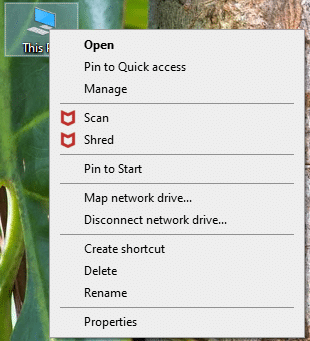
2. Når du er inne i egenskapsvinduene, velg "Avanserte systeminnstillinger” i det midtre venstre hjørnet.
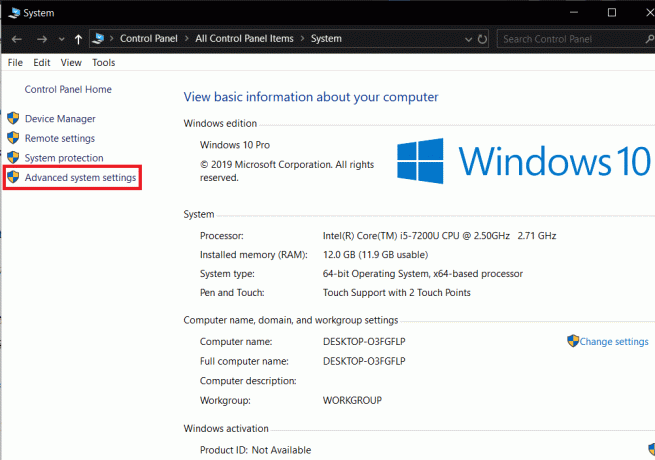
3. I vinduet for avanserte innstillinger velger du fanen "Systembeskyttelse" og klikk deretter på "Systemgjenoppretting“.
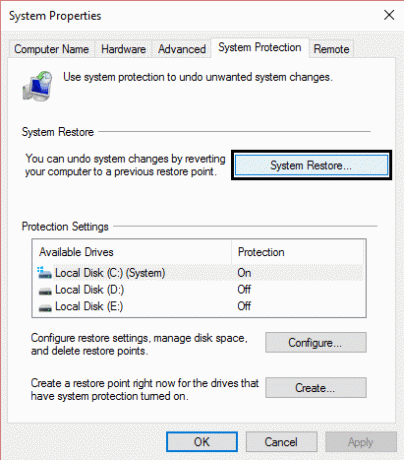
4. Trykk neste og merk av i boksen "Vis flere gjenopprettingspunkter“.
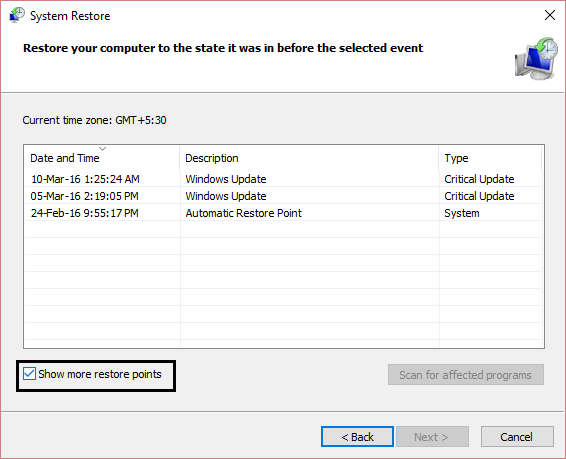
5. Derfra velger du ett gjenopprettingspunkt (velg sannsynligvis gjenopprettingspunktet som er 20-30 dager før gjeldende dato).
6. EN bekreftelsesdialogboks vil dukke opp. Klikk til slutt på Bli ferdig.

7. Det er det, det vil ta litt tid, men du vil bli gjenopprettet til et tidligere punkt.
Gå nå og sjekk om løsningen ovenfor løste applikasjonsfeilen 0xc0000005, hvis ikke fortsett til neste metode.
Metode 2: Fiks Windows-registerkonfigurasjon
Windows-registeret er en database i Windows som inneholder viktig informasjon om systemmaskinvare, installerte programmer og innstillinger og profiler for hver av brukerkontoene på datamaskinen din. Windows refererer kontinuerlig til informasjonen i registeret.
Registrene kan bli ødelagt på grunn av skade på enkelte filer som kreves for å stable alt på plass. Disse kan også være påvirket av virus og skadelig programvare. Så følg disse trinnene for å fikse registre for å løse applikasjonsfeilen 0xc0000005.
1. Last ned og installer Registry Cleaner fra her.
2. Åpne programvaren etter at installasjonsprosessen er fullført.
3. På grensesnittet klikker du på Register fanen til stede i venstre rute og klikk på knappen merket som Skann etter problemer.

4. Det vil begynne å søke etter feil i registret og når søket er ferdig, en knapp Reparer valgt problem vil bli aktivert. Klikk på den knappen og alt vil bli fikset.
5. Start PC-en på nytt og sjekk igjen for programfeil 0xc0000005.
For de fleste brukere kan denne løsningen ha fungert, men hvis du fortsatt sitter fast på den samme feilen, fortsett.
Metode 3: Kjør systemfilkontroll
De sfc /scannow kommando (System File Checker) skanner integriteten til alle beskyttede Windows-systemfiler og erstatter feil korrupte, endrede/modifiserte eller skadede versjoner med de riktige versjonene hvis mulig.
1. Åpne ledetekst med administrative rettigheter.
2. Skriv inn følgende kommando i cmd-vinduet og trykk Enter:
sfc /scannow

3. Vent til systemfilkontrollen er ferdig.
Igjen prøv applikasjonen som ga feil 0xc0000005 og hvis det fortsatt ikke er fikset, fortsett til neste metode.
Metode 4: Sjekk din BCD (Boot Configuration Data)
Du har hacket eller infiserte filer på datamaskinen. Filene kan være infisert av et virus eller skadelig programvare, men hvis du har xOsload.exe, xNtKrnl.exe eller/og OEM-drv64.sys er de hackede filer for å overvinne aktivering av Windows.
Sjekk din BCD og reparer nedenfor om nødvendig (på egen risiko). I Windows åpner du kommandoprompt som administrator og skriver inn BCDEditt og skriv inn, hvis din Windows Boot Loader Path er xOsload.exe, må du fjerne noen filer og reparere BCD.
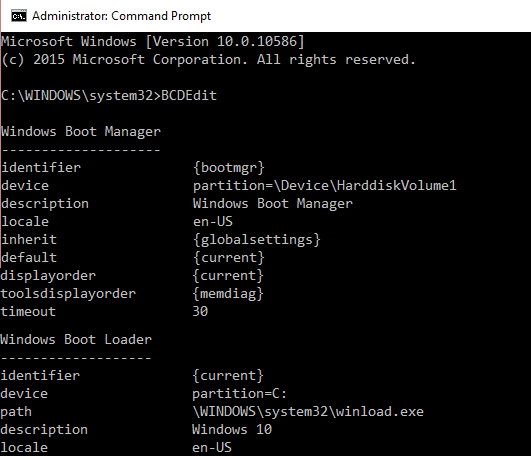
MERK:Vennligst still inn stasjonsbokstavene i henhold til din installerte Windows-katalog. Du må aktivere Windows på nytt etterpå, så sørg for at du har Windows 7- eller Windows 10-nøkkelen tilgjengelig.
Få tilgang til avanserte oppstartsalternativer eller åpen Ledetekst ved oppstart skriv deretter inn følgende kommandoer en etter en og trykk Enter:
Del D:\Windows\System32\xOsload.exe. Del D:\Windows\System32\xNtKrnl.exe. Del D:\Windows\System32\Drivers\oem-drv64.sys. attrib c:\boot\bcd -h -r -s. ren c:\boot\bcd bcd.old. bootrec /rebuildbcd
Metode 5: Slå av DEP
Ganske ofte applikasjonsfeilen 0xC0000005 feilen oppstår på grunn av Data Execution Prevention (DEP) introdusert av Microsoft i Windows SP2 og brukt i senere versjoner. DEP er et sett med sikkerhetsfunksjoner som forhindrer kjøring av kode fra ikke-kjørbare minnesegmenter. Du kan enkelt slå av DEP ved hjelp av denne veiledningen.
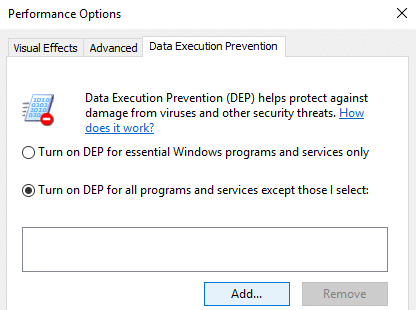
Metode 6: Dårlig RAM-minne
Ganske ofte oppstår applikasjonsfeilen fra defekt RAM-minne. Dette er mest sannsynlig grunnen til at du begynte å få 0xC0000005 feilmelding etter installering av nytt RAM-minne. For å sjekke dette kan du fjerne det nye minnet og se om 0xC0000005 feilen forsvinner.
Ikke glem å gjøre følgende før du begynner å fjerne minnet:
1) Slå av datamaskinen og fjern alle kabler (strøm, nettverk osv.)
2) Ta ut batteriet (hvis du har en bærbar datamaskin).
3) Jord deg selv før du berører minnet.
Hvis det ovennevnte ikke løser problemet, kan du alltid test datamaskinens RAM for dårlig minne.

Metode 7: Prøv Rkill
Rkill er et program som ble utviklet på BleepingComputer.com som forsøker å avslutte kjent malware-prosesser slik at den vanlige sikkerhetsprogramvaren din kan kjøre og rense datamaskinen for infeksjoner. Når Rkill kjører vil det drepe skadevareprosesser og deretter fjerne feil kjørbare assosiasjoner og fikse retningslinjer som stopper oss fra ved å bruke visse verktøy når den er ferdig, vil den vise en loggfil som viser prosessene som ble avsluttet mens programmet var løping. Last ned Rkill herfra, installer og kjør den.
Virus eller skadelig programvare kan også være årsaken til programfeil 0xc0000005. I tilfelle du opplever dette problemet regelmessig, må du skanne systemet ditt ved å bruke den oppdaterte anti-malware- eller antivirusprogramvaren som Microsoft Security Essential (som er et gratis og offisielt antivirusprogram fra Microsoft). Ellers, hvis du har tredjeparts antivirus- eller malware-skannere, kan du også bruke dem til å fjerne skadelig programvare fra systemet.

Derfor bør du skanne systemet ditt med antivirusprogramvare og bli kvitt uønsket skadelig programvare eller virus umiddelbart. Hvis du ikke har noen tredjeparts antivirusprogramvare, kan du ikke bekymre deg, du kan bruke Windows 10 innebygde skanningsverktøy for skadelig programvare kalt Windows Defender.
Metode 8: Deaktiver antivirus
Antivirusprogrammer kan påvirke de kjørbare filene til en rekke programmer. Så for å fikse dette problemet, må du gjøre det deaktiver tredjeparts antivirusprogrammet for å sjekke om det var problemet eller ikke. Vær oppmerksom på at deaktivering av antivirusprogrammer kan resultere i noen alvorlige trusler mot datamaskinen din når den er koblet til internett.

Kan hende du også liker:
- Slik fikser du at datamaskinen har lite minne Advarsel
- Fiks at tilkoblingen ikke er privat feil i Chrome
- Hvordan fikse COM Surrogate har sluttet å virke
- Hvordan fikse 0xc000007b applikasjonsfeil
Det er det du har lært Hvordan fikse programfeil 0xc0000005 men hvis du fortsatt har spørsmål angående denne artikkelen, kommenter gjerne.



